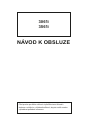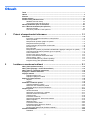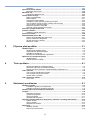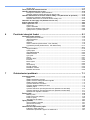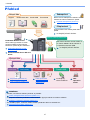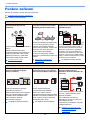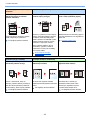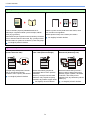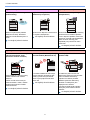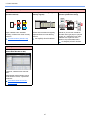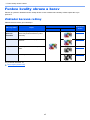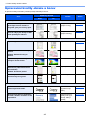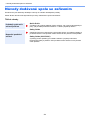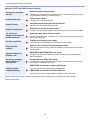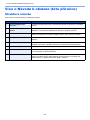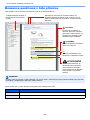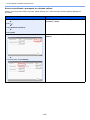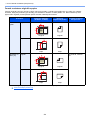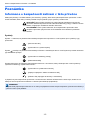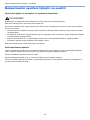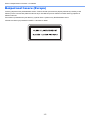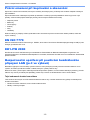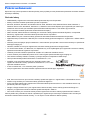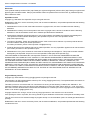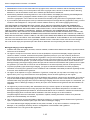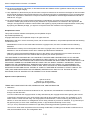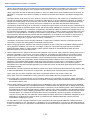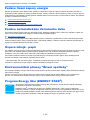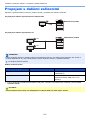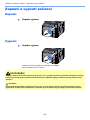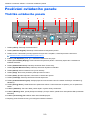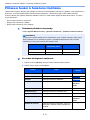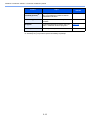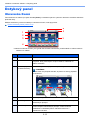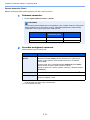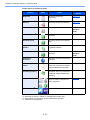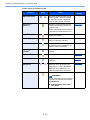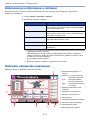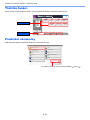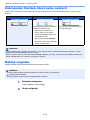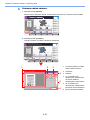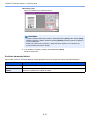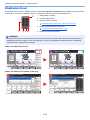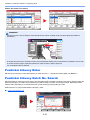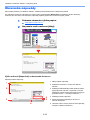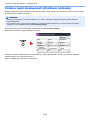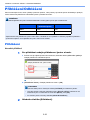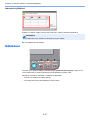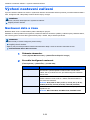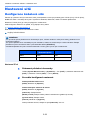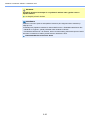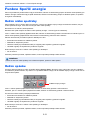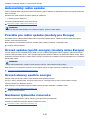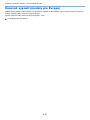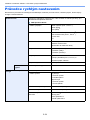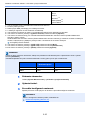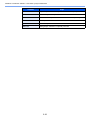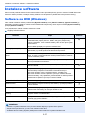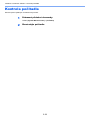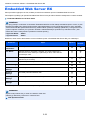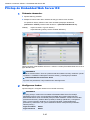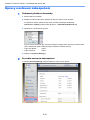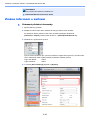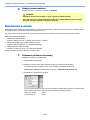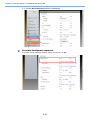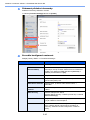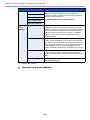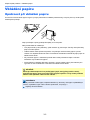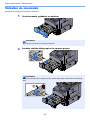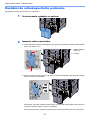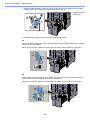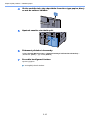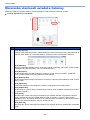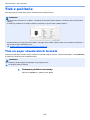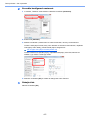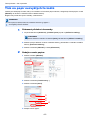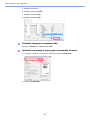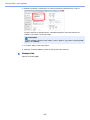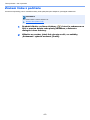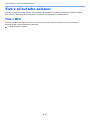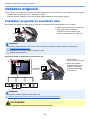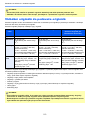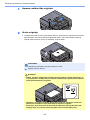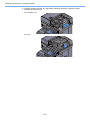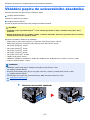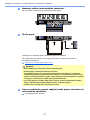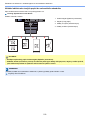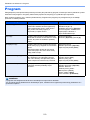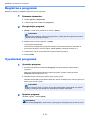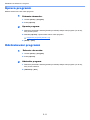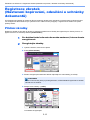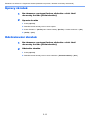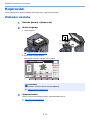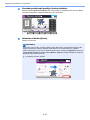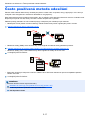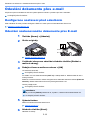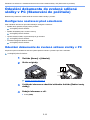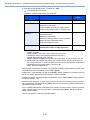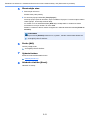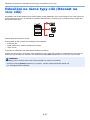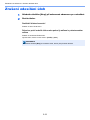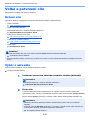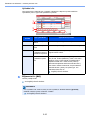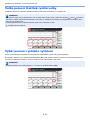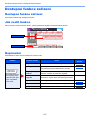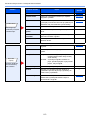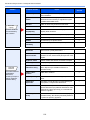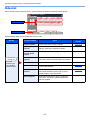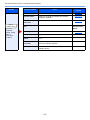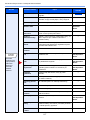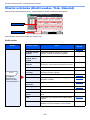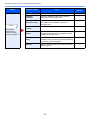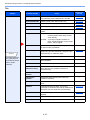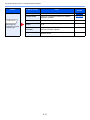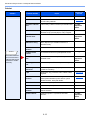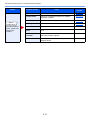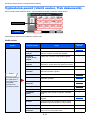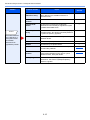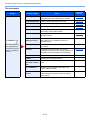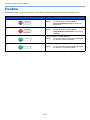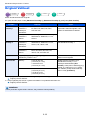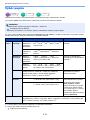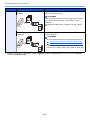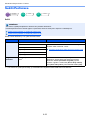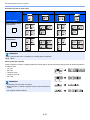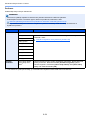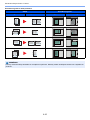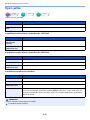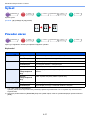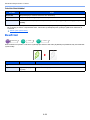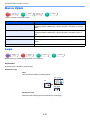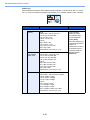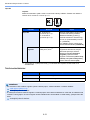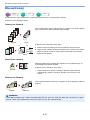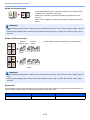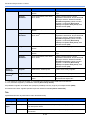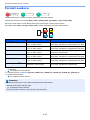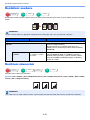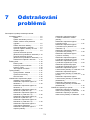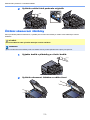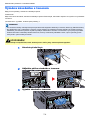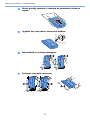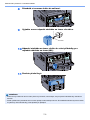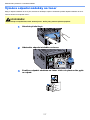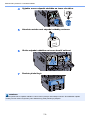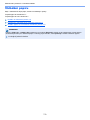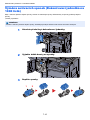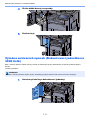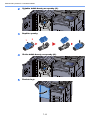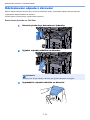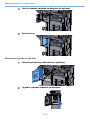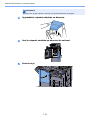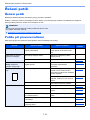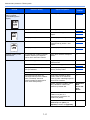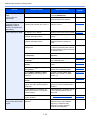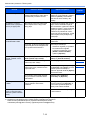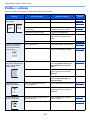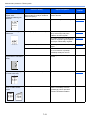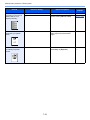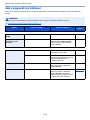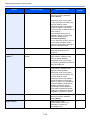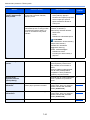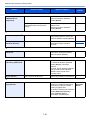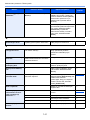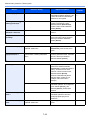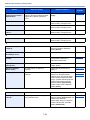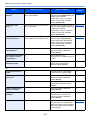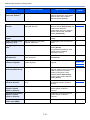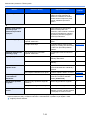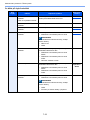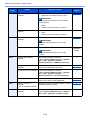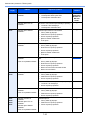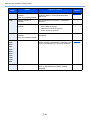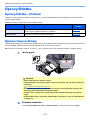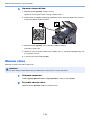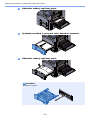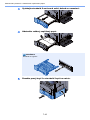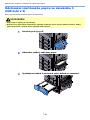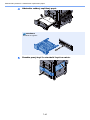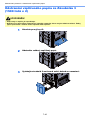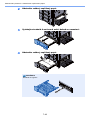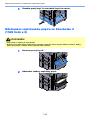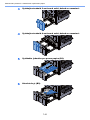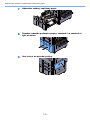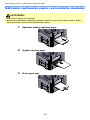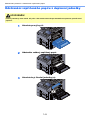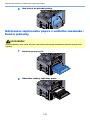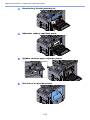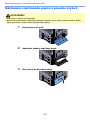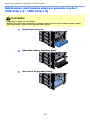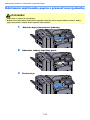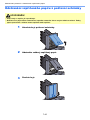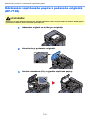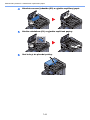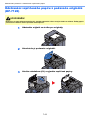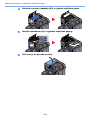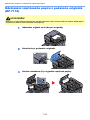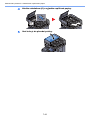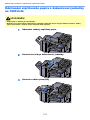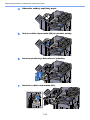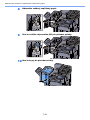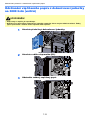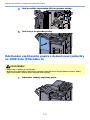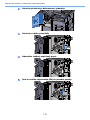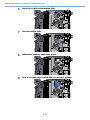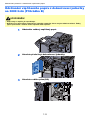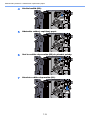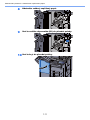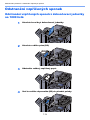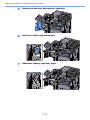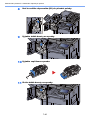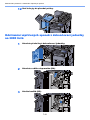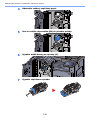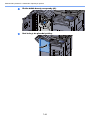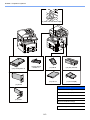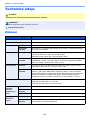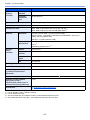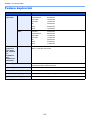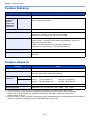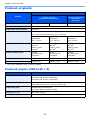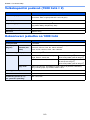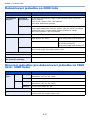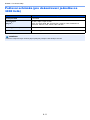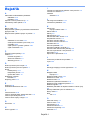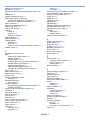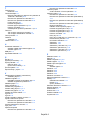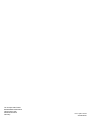TA Triumph-Adler 3061i Návod na obsluhu
- Kategória
- Kopírky
- Typ
- Návod na obsluhu
Tento návod je vhodný aj pre

3061i
3561i
NÁVOD K OBSLUZE

> Úvod
i
Úvod
Děkujeme, že jste si zakoupili toto zařízení.
Tento Návod k obsluze vám má pomoci při správném používání zařízení, pravidelné údržbě a odstraňování
jednoduchých problémů tak, aby bylo zařízení vždy v dobrém stavu.
Před používáním zařízení si prosím přečtěte tento Návod k obsluze.
Pro zachování kvality Vám doporučujeme používat naše originální zásobníky s tonerem,
které byly řádně testovány.
Použití neoriginálních zásobníků s tonerem by mohlo vést k selhání zařízení.
Neneseme zodpovědnost za žádné škody způsobené použitím spotřebního materiálu jiných výrobců.
Kontrola sériového čísla zařízení
Sériové číslo zařízení je vytištěno na místě znázorněném na obrázku.
Sériové číslo zařízení budete potřebovat při kontaktování svého servisního zástupce. Před kontaktováním servisního
zástupce si prosím toto číslo zjistěte.

ii
Obsah
Úvod ........................................................................................................................................ i
Obsah ..................................................................................................................................... ii
Přehled .................................................................................................................................. vi
Funkce zařízení .................................................................................................................... vii
Funkce kvality obrazu a barev ........................................................................................... xii
Základní barevné režimy ............................................................................................. xii
Upravování kvality obrazu a barev ............................................................................. xiii
Návody dodávané spolu se zařízením .............................................................................. xiv
Více o Návodu k obsluze (této příručce) .......................................................................... xvi
Struktura návodu ........................................................................................................ xvi
Konvence používané v této příručce ......................................................................... xvii
1Právní a bezpečnostní informace ......................................................... 1-1
Poznámka ........................................................................................................................... 1-2
Informace o bezpečnosti zařízení v této příručce ..................................................... 1-2
Okolní prostředí ......................................................................................................... 1-3
Bezpečnostní opatření týkající se použití .................................................................. 1-4
Bezpečnost laseru (Evropa) ...................................................................................... 1-5
Právní omezení při kopírování a skenování .............................................................. 1-6
EN ISO 7779 ............................................................................................................. 1-6
EK1-ITB 2000 ............................................................................................................ 1-6
Bezpečnostní opatření při používání bezdrátového připojení LAN (je-li ve výbavě) ..... 1-6
Limitované použití tohoto produktu (je-li ve výbavě) ................................................. 1-7
Právní ustanovení ..................................................................................................... 1-8
Funkce řízení úspory energie .................................................................................. 1-14
Funkce automatického 2stranného tisku ................................................................. 1-14
Úspora zdrojů - papír .............................................................................................. 1-14
Environmentální přínosy "Řízení spotřeby" ............................................................. 1-14
Program Energy Star (ENERGY STAR®) ............................................................... 1-14
2 Instalace a nastavení zařízení ............................................................... 2-1
Názvy částí (zařízení zvenku) ........................................................................................... 2-2
Názvy částí (přípojky / vnitřní části zařízení) .................................................................. 2-4
Názvy částí (s volitelným vybavením) ............................................................................. 2-5
Propojení s dalšími zařízeními ......................................................................................... 2-6
Připojení kabelů ................................................................................................................. 2-7
Připojení kabelu LAN ................................................................................................ 2-7
Připojení napájecího kabelu ...................................................................................... 2-7
Zapnutí a vypnutí zařízení ................................................................................................ 2-8
Zapnutí ...................................................................................................................... 2-8
Vypnutí ...................................................................................................................... 2-8
Používání ovládacího panelu ........................................................................................... 2-9
Tlačítka ovládacího panelu ....................................................................................... 2-9
Nastavení úhlu ovládacího panelu .......................................................................... 2-10
Přiřazení funkcí k funkčním tlačítkům ..................................................................... 2-11
Dotykový panel ................................................................................................................ 2-13
Obrazovka Domů .................................................................................................... 2-13
Zobrazení pro Informace o zařízení ........................................................................ 2-17
Zobrazte obrazovku nastavení ................................................................................ 2-17
Tlačítko funkcí ......................................................................................................... 2-18
Používání obrazovky ............................................................................................... 2-18
Zobrazování tlačítek, která nelze nastavit ............................................................... 2-19
Náhled originálu ...................................................................................................... 2-19
Zadávání čísel ......................................................................................................... 2-22
Používání klávesy Enter .......................................................................................... 2-23
Používání klávesy Quick No. Search ...................................................................... 2-23
Obrazovka nápovědy .............................................................................................. 2-24
Funkce lepší dostupnosti (Zvětšení náhledu) ......................................................... 2-25
Přihlášení/Odhlášení ....................................................................................................... 2-26
Přihlášení ................................................................................................................ 2-26

iii
Odhlášení ................................................................................................................ 2-27
Výchozí nastavení zařízení ............................................................................................. 2-28
Nastavení data a času ............................................................................................ 2-28
Nastavení sítě .................................................................................................................. 2-29
Konfigurace kabelové sítě ....................................................................................... 2-29
Funkce Spořič energie .................................................................................................... 2-31
Režim nízké spotřeby .............................................................................................. 2-31
Režim spánku ......................................................................................................... 2-31
Automatický režim spánku ...................................................................................... 2-32
Pravidla pro režim spánku (modely pro Evropu) ..................................................... 2-32
Úroveň spánku (spořič energie) (modely mimo Evropu) ......................................... 2-32
Úroveň obnovy spořiče energie .............................................................................. 2-32
Nastavení týdenního časovače ............................................................................... 2-32
Časovač vypnutí (modely pro Evropu) .................................................................... 2-33
Průvodce rychlým nastavením ...................................................................................... 2-34
Instalace softwaru ........................................................................................................... 2-37
Software na DVD (Windows) .................................................................................. 2-37
Kontrola počitadla ........................................................................................................... 2-39
Embedded Web Server RX ............................................................................................. 2-40
Přístup do Embedded Web Server RX ................................................................... 2-41
Úpravy nastavení zabezpečení ............................................................................... 2-42
Změna informací o zařízení .................................................................................... 2-43
Nastavení e-mailu ................................................................................................... 2-44
3Příprava před použitím .......................................................................... 3-1
Vkládání papíru .................................................................................................................. 3-2
Opatrnost při vkládání papíru .................................................................................... 3-2
Výběr jednotek podavače papíru .............................................................................. 3-3
Vkládání do zásobníků .............................................................................................. 3-4
Zavádění do velkokapacitního podavače .................................................................. 3-7
Opatrnost při vystupování papíru .................................................................................. 3-11
Zarážka papíru ........................................................................................................ 3-11
Vodítko narovnání obálek ....................................................................................... 3-11
4Tisk z počítače ........................................................................................ 4-1
Obrazovka vlastností ovladače tiskárny .................................................................... 4-2
Zobrazení nápovědy pro ovladače tiskárny .............................................................. 4-3
Změna výchozích nastavení ovladače tiskárny (Windows 8.1) ................................. 4-3
Tisk z počítače ................................................................................................................... 4-4
Tisk na papír standardních formátů .......................................................................... 4-4
Tisk na papír nezvyklých formátů .............................................................................. 4-6
Zrušení tisku z počítače ............................................................................................ 4-9
Tisk z příručního zařízení ............................................................................................... 4-10
Tisk s NFC .............................................................................................................. 4-10
5 Zacházení se zařízením ......................................................................... 5-1
Vkládání originálů ............................................................................................................. 5-2
Pokládání originálů na kontaktní sklo ........................................................................ 5-2
Vkládání originálů do podavače originálů ................................................................. 5-3
Vkládání papíru do univerzálního zásobníku ................................................................. 5-6
Program .............................................................................................................................. 5-9
Registrace programů ............................................................................................... 5-10
Vyvolávání programů .............................................................................................. 5-10
Úprava programů .................................................................................................... 5-11
Odstraňování programů .......................................................................................... 5-11
Registrace zkratek (Nastavení kopírování, odesílání a schránky dokumentů) ......... 5-12
Přidání zkratky ........................................................................................................ 5-12
Úpravy zkratek ........................................................................................................ 5-13
Odstraňování zkratek .............................................................................................. 5-13
Kopírování ........................................................................................................................ 5-14
Základní obsluha ..................................................................................................... 5-14
Kopírování s přerušením ......................................................................................... 5-16

iv
Zrušení úloh ............................................................................................................ 5-16
Často používaná metoda odesílání ............................................................................... 5-17
Odeslání dokumentu přes e-mail ................................................................................... 5-18
Konfigurace nastavení před odesláním ................................................................... 5-18
Odeslání naskenovaného dokumentu přes E-mail ................................................. 5-18
Odeslání dokumentu do zvolené sdílené složky v PC (Skenování do počítače) ....... 5-19
Konfigurace nastavení před odesláním ................................................................... 5-19
Odeslání dokumentu do zvolené sdílené složky v PC ............................................ 5-19
Odesílání na různé typy cílů (Odeslat na více cílů) ...................................................... 5-22
Zrušení odesílání úloh .................................................................................................... 5-23
Volba a potvrzení cíle ...................................................................................................... 5-24
Určení cíle ............................................................................................................... 5-24
Výběr z adresáře ..................................................................................................... 5-24
Volba pomocí tlačítek rychlé volby .......................................................................... 5-26
Výběr pomocí rychlého vytáčení ............................................................................. 5-26
6Používání různých funkcí ...................................................................... 6-1
Dostupné funkce zařízení ................................................................................................. 6-2
Dostupné funkce zařízení ......................................................................................... 6-2
Jak zvolit funkce ........................................................................................................ 6-2
Kopírování ................................................................................................................. 6-2
Odeslat ...................................................................................................................... 6-5
Vlastní schránka (Uložit soubor, Tisk, Odeslat) ........................................................ 6-8
Vyjímatelná paměť (Uložit soubor, Tisk dokumentů) .............................................. 6-14
Funkce .............................................................................................................................. 6-17
Originál Velikost ...................................................................................................... 6-18
Výběr papíru ............................................................................................................ 6-19
Uspořádat/Odsadit .................................................................................................. 6-20
Sešití/Perforace ....................................................................................................... 6-22
Výst. přihr. ............................................................................................................... 6-26
Sytost ...................................................................................................................... 6-27
Původní obraz ......................................................................................................... 6-27
EcoPrint ................................................................................................................... 6-28
Barva Výběr ............................................................................................................ 6-29
Lupa ........................................................................................................................ 6-29
Oboustranný ............................................................................................................ 6-32
Formát souboru ....................................................................................................... 6-35
Rozdělení souboru .................................................................................................. 6-36
Rozlišení skenování ................................................................................................ 6-36
7Odstraňování problémů ......................................................................... 7-1
Pravidelná údržba ............................................................................................................. 7-2
Čištění ....................................................................................................................... 7-2
Čištění skleněného povrchu ...................................................................................... 7-2
Čištění vnitřních částí podavače originálů ................................................................. 7-2
Čištění skenovací štěrbiny ........................................................................................ 7-3
Výměna zásobníku s tonerem ................................................................................... 7-4
Výměna odpadní nádobky na toner .......................................................................... 7-7
Vkládání papíru ......................................................................................................... 7-9
Výměna sešívacích sponek (Dokončovací jednotka na 1000 listů) ........................ 7-10
Výměna sešívacích sponek (Dokončovací jednotka na 3000 listů) ........................ 7-11
Odstraňování odpadu z děrování ............................................................................ 7-13
Řešení potíží .................................................................................................................... 7-16
Řešení potíží ........................................................................................................... 7-16
Potíže při provozu zařízení ..................................................................................... 7-16
Potíže s výtisky ....................................................................................................... 7-20
Jak reagovat na hlášení .......................................................................................... 7-23
Úpravy/Údržba ................................................................................................................. 7-37
Úpravy/Údržba - Přehled ......................................................................................... 7-37
Úprava tónové křivky ............................................................................................... 7-37
Obnova válce .......................................................................................................... 7-38
Odstraňování vzpříčeného papíru ................................................................................. 7-39
Indikátory místa vzpříčení ....................................................................................... 7-39
Odstranění vzpříčeného papíru ze zásobníku 1 ..................................................... 7-40

v
Odstranění vzpříčeného papíru ze zásobníku 2 ..................................................... 7-42
Odstranění vzpříčeného papíru ze zásobníku 3 (500 listů x 2) ............................... 7-44
Odstranění vzpříčeného papíru ze Zásobníku 3 (1500 listů x 2) ............................ 7-46
Odstranění vzpříčeného papíru ze zásobníku 4 (500 listů x 2) ............................... 7-47
Odstranění vzpříčeného papíru ze Zásobníku 4 (1500 listů x 2) ............................ 7-49
Odstranění vzpříčeného papíru z univerzálního zásobníku .................................... 7-52
Odstranění vzpříčeného papíru z duplexní jednotky ............................................... 7-53
Odstranění vzpříčeného papíru z vnitřního zásobníku / fixační jednotky ................ 7-55
Odstranění vzpříčeného papíru z pravého krytu 2 .................................................. 7-57
Odstranění vzpříčeného papíru z pravého krytu 3
(500 listů x 2 / 1500 listů x 2) .................................................................................. 7-58
Odstranění vzpříčeného papíru z přemosťovací jednotky ....................................... 7-59
Odstranění vzpříčeného papír
u z poštovní schránky .............................................. 7-60
Odstranění vzpříčeného papíru z podavače originálů (DP-7100) ........................... 7-61
Odstranění vzpříčeného papíru z podavače originálů (DP-7120) ........................... 7-63
Odstranění vzpříčeného papíru z podavače originálů (DP-7110) ........................... 7-65
Odstranění vzpříčeného papíru z dokončovací jednotky na 1000 listů ................... 7-67
Odstranění vzpříčeného papíru z dokončovací jednotky na 3000 listů (vnitřní) ...... 7-70
Odstranění vzpříčeného papíru z dokončovací jednotky na 3000 listů
(Přihrádka A) ................................................................................................................ 7-71
Odstranění vzpříčeného papíru z dokončovací jednotky na 3000 listů
(Přihrádka B) ................................................................................................................... 7-75
Odstranění vzpříčených sponek .................................................................................... 7-78
Odstranění vzpříčených sponek z dokončovací jednotky na 1000 listů .................. 7-78
Odstranění vzpříčených sponek z dokončovací jednotky na 3000 listů .................. 7-81
8 Dodatek ................................................................................................... 8-1
Doplňkové vybavení .......................................................................................................... 8-2
Přehled doplňkového vybavení ................................................................................. 8-2
Technické údaje ................................................................................................................ 8-4
Zařízení ..................................................................................................................... 8-4
Funkce kopírování ..................................................................................................... 8-6
Funkce tiskárny ......................................................................................................... 8-7
Funkce skeneru ......................................................................................................... 8-7
Podavač originálů ...................................................................................................... 8-8
Podavač papíru (500 listů × 2) .................................................................................. 8-8
Velkokapacitní podavač (1500 listů × 2) ................................................................... 8-9
Dokončovací jednotka na 1000 listů ......................................................................... 8-9
Dokončovací jednotka na 3000 listů ....................................................................... 8-10
Děrovací jednotka (pro dokončovací jednotku na 1000 listů / 3000 listů) ............... 8-10
Poštovní schránka (pro dokončovací jednotku na 3000 listů) ................................. 8-11
Rejstřík .................................................................................................................... Rejstřík-1

vi
> Přehled
Přehled
POZNÁMKA
•Předtím, než začnete zařízení používat, si přečtěte:
Právní a bezpečnostní informace (strana 1-1)
•Pro přípravu zařízení k používání, včetně nastavení připojení kabelů a instalace software.
Instalace a nastavení zařízení (strana 2-1)
• Pro vkládání papíru, nastavení sdílení složek a přidávání adres do adresáře viz:
Příprava před použitím
(strana 3-1)
Operace prováděné z PCOperace prováděné z PC
Funkce kopírky
Funkce tiskárny
Funkce faxu
Paměť USBFunkce odesílání
Funkce schránky dokumentůFunkce schránky dokumentů
Originál Elektronická data Faxová dataPaměť USB
Výstupní data
Výstupní data
Přizpůsobení
Zabezpečení
Vstupní data
Vstupní data
FAX
Operation
Guide
Tato funkce slouží k mnoha účelům, a
to včetně ukládání dat do zařízení a
na paměťová zařízení USB.
Viz Anglický návod k obsluze.
Funkce zařízení lze rozšířit podle vašich
potřeb.
Viz Anglický návod k obsluze.
Různé úrovně zabezpečení zařízení můžete
nastavit dle vašich konkrétních potřeb.
Zvýšené zabezpečení (strana ix)
Často používaná
metoda odesílání
(strana 5-17)
Embedded Web Server RX
Skrze webový prohlížeč ve svém
počítači můžete kontrolovat stav
zařízení a upravovat jeho nastavení.
Embedded Web Server RX
(strana 2-40)
Embedded Web Server RX User
Guide
Kopírování (strana 5-14)
Tisk z počítače (strana 4-1)
Viz Anglický
návod k obsluze.

vii
> Funkce zařízení
Funkce zařízení
Zařízení je vybaveno mnoha užitečnými funkcemi.
Používání různých funkcí (strana 6-1)
Níže uvádíme některé příklady.
Optimalizujte pracovní procesy v kanceláři
Jediným dotykem se dostaňte k
často používaným funkcím
(Oblíbené)
Můžete přednastavit často používané
funkce.
Jakmile jednou uložíte často
používaná nastavení do oblíbených,
můžete je jednoduše opět vyvolat.
Oblíbenou funkci lze vyvolat také,
když zařízení používá jiná osoba.
Program (strana 5-9)
Přerušte další spuštěné úlohy a
proveďte svou úlohu kopírování
okamžitě (přerušení kopírování)
Můžete přerušit další spuštěné úlohy
a svou úlohu kopírování provést
okamžitě. Pokud další uživatelé
kopírují velký počet listů, umožní vám
tato funkce tyto úlohy přerušit a
provést vaše kopie okamžitě.
Po ukončení kopírování zařízení
pokračuje v pozastavených tiskových
úlohách.
Kopírování s přerušením
(strana 5-16)
Zkontrolujte dokončování před
kopírováním velkého počtu listů
(zkušební kopie)
Před kopírováním velkého počtu listů je
možné provést kopii jednoho listu. To
vám umožňuje zkontrolovat obsah a
dokončení, pokud jste s výsledkem
spokojeni, nakopírovat požadovaný
počet listů bez opětovného skenování
originálu.. Pokud chcete udělat nějaké
změny, můžete změnit nastavení a opět
okopírovat pouze jeden list.
Viz Anglický návod k obsluze.
Optimalizujte pracovní procesy v kanceláři
Skenujte originály různých
velikostí najednou (Originály
různých velikostí)
Funkce je užitečná při přípravě
materiálů ke konferenci.
Můžete nastavit skenování originálů
různých velikostí najednou, takže
nebudete muset pokaždé znovu
měnit nastavení velikosti
skenovaného originálu.
Viz Anglický návod k obsluze.
Naskenujte odděleně velký počet
originálů a potom z nich vytvořit
jednu úlohu (Průběžné skenování)
Funkce vhodná k přípravě
mnohostránkových podkladů.
Pokud není možné vložit do
podavače dokumentů velké množství
originálů, lze originály rozdělit do více
dávek a potom je okopírovat nebo
odeslat jako jednu úlohu.
Viz Anglický návod k obsluze.
Odešlete najednou dokument s
různými nastaveními pro
jednotlivé uživatele (Odesílání do
více cílů)
Jeden dokument můžete odeslat do
více cílů, i když používáte různé
způsoby odesílání.
Lze nadefinovat různé druhy
odesílání pro různé cíle, jako je E-
mail, SMB nebo Fax.
Jednorázovým odesláním úlohy tak
můžete ušetřit čas.
Odesílání na různé typy cílů
(Odeslat na více cílů)
(strana 5-22)
1~10
1
1~30
1
11~20
11
21~30
21

viii
> Funkce zařízení
Optimalizujte pracovní procesy v
kanceláři
Ušetřete energii a náklady
Uložte často používané
dokumenty přímo do zařízení
(Vlastní schránka)
Často používaný dokument můžete
uložit a kdykoliv jej vytisknout.
Viz Anglický návod k obsluze.
Šetřete energii dle potřeby
(Funkce úspory energie)
Zařízení je vybaveno Funkcí úspory
energie, která automaticky přepíná
do Režimu nízké spotřeby nebo
Režimu spánku. Na základě využití
můžete nastavit vhodnou Úroveň
probuzení z úsporných režimů.
Navíc nastavte zařízení, aby se
automaticky vypínalo a zase se
probouzelo v určený čas na každý
den v týdnu zvlášť.
Funkce Spořič energie
(strana 2-31)
Snižte spotřebu papíru
(Tisk s nižší spotřebou papíru)
Můžete tisknout na obě strany papíru.
Lze také natisknout více originálů na
jeden list.
Program (strana 5-9)
Ušetřete energii a náklady Vytvářejte atraktivní dokumenty
Při tisku přeskočit prázdné stránky
(Přeskočit prázdné strany)
Jsou-li v dokumentu, který se
skenuje, prázdné stránky, můžete je
díky této funkci přeskočit a tisknout
pouze stránky, které nejsou prázdné.
Viz
Anglický návod k obsluze
.
Zabraňte prosvítání stránky
(Zabránit prosvítání)
Při skenování originálů můžete
zabránit prosvítání potisku na druhou
stranu.
Viz
Anglický návod k obsluze
.
Vymažte šedou oblast navíc
(Vymazat šedé oblasti)
Při skenování s otevřeným
podavačem dokumentů nebo
otevřeným originálním krytem
vymažte šedé oblasti navíc.
Viz
Anglický návod k obsluze
.
On Off

ix
> Funkce zařízení
Vytvářejte atraktivní dokumenty
Vytvořte brožuru (Brožura)
Funkce vhodná k přípravě podkladů/handoutů. Z
jednotlivých originálů můžete vytvořit časopis, letáček
nebo jiný typ brožury.
Oboustranné kopie originálu mohou být složeny do středu
lícovou stranou směrem vzhůru tak, aby vytvořily brožuru.
Stránku obalu lze vytisknout na barevný nebo tvrdý papír.
Viz
Anglický návod k obsluze
.
Vytiskněte razítko na kopie (Textové razítko / Razítko)
Užitečné, pokud chcete přidat text nebo datum, které
není uvedeno na originálech.
Můžete přidat zvolený text a datum jako razítko.
Viz
Anglický návod k obsluze
.
Zvýšené zabezpečení
Zaheslujte PDF soubor
(Funkce šifrování PDF)
Použijte volby zabezpečení formátu
PDF a omezte tak možnosti
prohlížení, tisku a úpravy dokumentu.
Viz
Anglický návod k obsluze
.
Chraňte data na svém pevném
disku / SSD (Šifrování/Přepis)
Můžete automaticky přepisovat
nepotřebná data na svém pevném
disku/SSD.
Zařízení je schopné všechna data
zašifrovat, než je zapíše na pevný
disk/SSD, aby nedošlo k jejich úniku.
Viz
Anglický návod k obsluze
.
Zabraňte ztrátě hotových
dokumentů (Soukromý tisk)
Dočasné uložení tiskových úloh v
hlavní schránce dokumentů hlavní
jednotky a jejich vytištění, až budete
u zařízení, vám může pomoci
zabránit tomu, aby dokumenty odnesl
někdo jiný.
Viz
Anglický návod k obsluze
.

x
> Funkce zařízení
Zvýšené zabezpečení Využívejte funkce lépe
Přihlášení pomocí ID karty
(Ověření karty)
Můžete se jednoduše přihlásit
přiložením ID karty. Nemusíte
zadávat své uživatelské jméno a
heslo.
Viz
Anglický návod k obsluze
.
Zvýšené zabezpečení
(Nastavení pro správce)
Správce má k dispozici různé funkce
pro zvýšení zabezpečení.
Viz
Anglický návod k obsluze
.
Rozšiřte funkce dle potřeby
(Přizpůsobení)
Funkce zařízení mohou být rozšířeny
prostřednictvím instalace aplikací.
Jsou k dispozici aplikace, které vám
pomohou provádět vaši každodenní
práci mnohem účinněji, jako
například prvky skenování nebo
ověřování.
Viz
Anglický návod k obsluze
.
Využívejte funkce lépe
Zobrazení velikosti souboru před
odesláním/uložením úlohy
(Potvrzení velikosti souboru)
Před odesláním / uložením úlohy
můžete zkontrolovat velikost
souboru.
Pokud má váš server limit pro
velikost obsahu e-mailu, můžete
předem zkontrolovat a změnit
velikost souboru.
Viz
Anglický návod k obsluze
.
Nainstalujte zařízení bez potřeby
síťového kabelu (Bezdrátová síť)
V rozsahu bezdrátové sítě LAN je
možné jednotku nainstalovat bez
potřeby využití síťových kabelů.
Mimo to jsou podporované Wi-Fi
Direct atd.
Viz
Anglický návod k obsluze
.
Používejte paměť USB
(Paměť USB)
Je užitečná, pokud chcete své
dokumenty tisknout mimo kancelář
nebo nemůžete dokumenty
vytisknout z vašeho počítače.
Můžete vytisknout dokumenty
uložené na USB přímo jeho
zapojením do zařízení.
Lze také na USB uložit originály,
které jste právě naskenovali do
zařízení.
Viz
Anglický návod k obsluze
.
OK !
1 MB

xi
> Funkce zařízení
Využívejte funkce lépe
Určete formát souboru obrazu
(Formát souboru)
Když odesíláte nebo ukládáte
obrázky, můžete určit různé formáty
souboru.
Formát souboru (strana 6-35)
Naskenujte dlouhé originály
(Dlouhý originál)
Můžete skenovat dlouhé originály,
například Smlouvu nebo Datový
záznam.
Viz
Anglický návod k obsluze
.
Přeskočte chybové úlohy
(Funkce přeskočení úlohy)
Pokud se při určování zvláštních
formátů nebo typů papíru vyskytne
chyba, že v zásobníku není papír,
zařízení tuto chybovou úlohu
přeskočí a provede další úlohu.
Viz
Anglický návod k obsluze
.
Využívejte funkce lépe
Provádějte operace dálkově
(Embedded Web Server RX)
Můžete dálkově obsluhovat zařízení
a tisknout, odesílat nebo stahovat
data.
Administrátor může nastavit, jak se
bude zařízení chovat, a upravovat
nastavení.
Embedded Web Server RX
(strana 2-40)

xii
> Funkce kvality obrazu a barev
Funkce kvality obrazu a barev
Zařízení je vybaveno několika funkcemi kvality obrazu a barev. Naskenované obrázky můžete upravit dle svých
preferencí.
Základní barevné režimy
Základní barevné režimy jsou následující.
Pro podrobné informace viz:
Barva Výběr (strana 6-29)
Barevný režim Popis
Referenční obrázek
Referenční
strana
Před Po
Barevně/Šedě
Barevně /
Černobíle
Automaticky rozpozná, zda je
skenovaný dokument barevný nebo
černobílý.
strana 6-29
Plnobarevné
Naskenuje dokument v plných
barvách.
strana 6-29
Stupně šedé
Naskenuje dokument ve stupních
šedé.
strana 6-29
Černobílé
Naskenuje dokument černobíle. strana 6-29

xiii
> Funkce kvality obrazu a barev
Upravování kvality obrazu a barev
K upravení kvality nebo barvy obrazu použijte následující funkce.
Chci...
Ukázkový obrázek
Funkce Strana
Před Po
Snadno upravte kvalitu obrazu tak, aby odpovídal vaší představě.
Odstraňte tmavé pozadí nebo
prosvítající druhou stránku z
originálů, jako jsou noviny apod.
Program
[Kopie noviny]
strana 5-9
Věrně okopírujte tenké linky,
lomené linky a jiné detaily z CADu
nebo podobných nákresů.
Program
[Kopie nákresy]
strana 5-9
Přesně nastavit kvalitu obrazu
Upravte sytost.
Sytost strana 6-27
Zdůraznit nebo rozmazat obrysy
obrazu.
Příklad: Zdůraznění obrysu
obrazu.
Ostrost ―
Upravit rozdíly mezi tmavými a
světlými částmi obrazu.
Kontrast ―
Ztmavit nebo zesvětlit pozadí
dokumentu (oblasti bez textu a
bez obrázků).
Příklad: Zesvětlení pozadí
Sytost pozadí ―
Zabránit prosvítání tisku u
oboustranných originálů.
Zabránit prosvítání ―
Upravit naskenovaný obraz
Snížit velikost souboru a
zachovat jasnost znaků.
Formát souboru
[Vysoká komp.
PDF]
strana 6-35
Zkonvertujte papírový dokument
do PDF s textem, ve kterém se dá
vyhledávat.
Formát souboru
[PDF] nebo [Vys.
kompr. PDF] s
[OCR]
strana 6-35

xiv
> Návody dodávané spolu se zařízením
Návody dodávané spolu se zařízením
Se zařízením jsou dodávány následující návody. Do návodů nahlížejte dle potřeby.
Obsah těchto návodů může být změněn pro účely zdokonalení výkonnosti zařízení.
Tištěné návody
Potřebuji rychle začít
zařízení používat
Quick Guide
Vysvětluje, jak používat základní funkce zařízení, jak využít vhodné doplňující
prvky, jak provádět průběžnou údržbu a co dělat v případě problémů.
Bezpečné používání
zařízení
Safety Guide
Obsahuje informace o bezpečnosti a upozornění týkající se prostředí instalace a
používání zařízení. Před použitím tohoto zařízení si tuto příručku určitě přečtěte.
Safety Guide (3061i/3561i)
Vymezuje prostor potřebný pro instalaci zařízení a popisuje informační
bezpečnostní štítky a podobné. Před použitím tohoto zařízení si tuto příručku
určitě přečtěte.

xv
> Návody dodávané spolu se zařízením
Návody (v PDF) na DVD (Product Library)
Abyste mohli zobrazit návody na DVD, nainstalujte si jednu z následujících verzí programu Adobe Reader.
Verze 8.0 nebo vyšší.
Promyšlené používání
zařízení
Návod k obsluze (tato příručka)
Vysvětluje, jak vkládat papír a provádět kopírovací, tiskové a skenovací operace,
a uvádí základní nastavení a další informace.
Použití funkcí faxu
FAX Operation Guide
Vysvětluje, jak používat funkce faxu.
Použití ID karty
Card Authentication Kit (B) Operation Guide
Vysvětluje, jak se přihlásit pomocí ID karty.
Zvýšené zabezpečení
Data Security Kit (E) Operation Guide
Vysvětluje, jak vložit a používat Data Security Kit (E) a jak přepisovat a šifrovat data.
Jak jednoduše
zaregistrovat zařízení a
provést nastavení
Embedded Web Server RX User Guide
Popisuje přístup k zařízení z počítače přes webový prohlížeč za účelem kontroly
nebo změny nastavení.
Při tisku z počítače
Printing System Driver User Guide
Popisuje instalaci ovladače tiskárny a používání funkcí tiskárny.
Přímý tisk PDF
souboru
Network Tool for Direct Printing Operation Guide
Popisuje, jak tisknout soubory PDF bez spuštění programů Adobe Acrobat nebo
Adobe Reader.
Sledování zařízení a
tiskáren v síti
NETWORK PRINT MONITOR User Guide
Vysvětluje, jak sledovat síť tiskového systému (zařízení) pomocí NETWORK
PRINT MONITOR.
Skenování obrázků a
jejich ukládání i s
informacemi
File Management Utility User Guide
Vysvětluje, jak používat File Management Utility a jak nastavit různé parametry
pro odesílání a ukládání dokumentů.
Tisk bez použití
ovladače tiskárny
PRESCRIBE Commands Command Reference
Popisuje interní jazyk tiskárny (příkazy PRESCRIBE).
PRESCRIBE Commands Technical Reference
Popisuje funkce příkazů PRESCRIBE a ovládání emulací všech typů.

xvi
> Více o Návodu k obsluze (této příručce)
Více o Návodu k obsluze (této příručce)
Struktura návodu
Tento návod k obsluze obsahuje následující kapitoly.
Kapitola Obsah
1
Právní a bezpečnostní
informace
Poskytuje bezpečnostní pokyny k používání zařízení a informace o obchodní
značce.
2
Instalace a nastavení
zařízení
Vysvětluje názvy součástí, kabelová připojení, instalaci softwaru, přihlášení a
odhlášení a jiné podobné záležitosti související s obsluhou zařízení.
3
Příprava před použitím
Vysvětluje přípravy a nastavení, které je nutné provést, aby bylo možné
zařízení používat, jako například vkládání papíru nebo vytvoření adresáře.
4
Tisk z počítače
Vysvětluje funkce, které jsou k dispozici, když je zařízení využíváno jako
tiskárna.
5
Zacházení se zařízením
Vysvětluje základní postupy používání tohoto zařízení, jako je vkládání
originálů, kopírování, odesílání dokumentů a použití schránek dokumentů.
6
Používání různých funkcí
Popisuje užitečné funkce, které jsou k dispozici.
7
Odstraňování problémů
Vysvětluje, co dělat, když dojde toner, zobrazí se chybové hlášení nebo dojde
k uvíznutí papíru či jinému problému.
8
Dodatek
Popisuje užitečné volby, které jsou k dispozici. Podává informace o typech
médií a formátech papíru, dále obsahuje slovníček pojmů. Vysvětluje, jak
zadávat znaky, a obsahuje technické údaje o zařízení.

xvii
> Více o Návodu k obsluze (této příručce)
Konvence používané v této příručce
Jako příklad u níže uvedených vysvětleních je používán Adobe Reader XI.
Určité položky jsou v tomto návodu použity podle níže uvedených konvencí.
POZNÁMKA
Položky, které se zobrazují v Adobe Readeru, se mohou měnit v závislosti na použití. Pokud se Obsah nebo jiné části
nezobrazují, nahlédněte do Nápovědy Adobe Readeru.
Konvence Popis
[
Tučné písmo
]Označuje klávesy a tlačítka.
"Normální písmo" Označuje zprávy nebo nastavení.
Kliknutím se přesunete ze současné stránky na
předešle zobrazenou stránku. Tato možnost se hodí,
když se potřebujete vrátit na stránku, ze které jste sem
přeskočili.
V Obsahu klikněte na řádek, a
tím přeskočíte na příslušnou
stránku.
UPOZORNĚNÍ
Tento symbol znamená, že
nerespektování upozornění
nebo nesprávné provedení
pokynů může mít za následek
úraz uživatele či poškození
zařízení.
POZNÁMKA
Podává dodatečné informace a
reference k úkonům.
DŮLEŽITÉ
Upozorňuje na opatření a
omezení, která jsou nutná ke
správnému chodu zařízení a k
předejití jeho poškození nebo
poškození jiných předmětů.
Viz
Kliknutím na podtržený text
přeskočíte na příslušnou stranu.

xviii
> Více o Návodu k obsluze (této příručce)
Konvence používané v postupech pro obsluhu zařízení
Postupy, při nichž je třeba stisknout po sobě několik tlačítek, jsou v tomto návodu k obsluze zapsány následujícím
způsobem:
Skutečný postup Postup označený v tomto návodu
Zvolte tlačítko [
System Menu/Counter
].
Zvolte [ ].
Zvolte [
Společná nastavení
].
Zvolte [
Zvuk
].
Tlačítko [
System Menu/Counter
] > [
Společná
nastavení
] > [
Zvuk
]
U "Nastavení účtování úloh" zvolte [
Další
].
U "Účtování úloh" zvolte [
Změnit
].
"Nastavení účtování úloh" [
Další
] > "Účtování úloh"
[
Změnit
]
Pihl. jméno/Útování úloh
Dalí
Nastavení pihl. jména:
Zavít
Stav
Dalí
Nastav.neznámého uivatele:
Dalí
Nastavení útování úloh:
m020168
Pihl. jméno/Útování úloh Nastavení útování úloh
Zmnit
Útování úloh:
Zavít
Stav
Dalí
Pístup pro útování úloh:
Útování úloh (Místní):
Pouít limit:
Poit. kopírky/tiskárny:
Zmnit
Zmnit
Zmnit
m020174

xix
> Více o Návodu k obsluze (této příručce)
Formát a orientace originálů a papíru
Formáty originálů, jako jsou A4, B5 a Letter, mohou být použity v orientaci jak na šířku tak i na výšku. Pro rozlišení
orientace, když jsou používány tyto formáty, je k formátům s orientací na šířku přidáno "R". Navíc nastavený směr
papíru nebo originálu je na dotykovém panelu označen následujícími ikonami.
Orientace Nastavení umístění
(X=Délka, Y=Šířka)
Ikony na
dotykovém panelu
Formáty uvedené v
této příručce
*1
*1 Formát originálu/papíru, který lze použít, závisí na funkci a vstupní přihrádce. Pro podrobné informace viz.
Technické údaje (strana 8-4)
Orientace na
výšku
Originál
Originál Originál
A4, B5, Letter atd.
Papír
Papír Papír
Orientace na
šířku (-R)
Originál
Originál Originál
A4-R, B5-R, Letter-R
atd.
Papír
Papír Papír
Stránka sa načítava...
Stránka sa načítava...
Stránka sa načítava...
Stránka sa načítava...
Stránka sa načítava...
Stránka sa načítava...
Stránka sa načítava...
Stránka sa načítava...
Stránka sa načítava...
Stránka sa načítava...
Stránka sa načítava...
Stránka sa načítava...
Stránka sa načítava...
Stránka sa načítava...
Stránka sa načítava...
Stránka sa načítava...
Stránka sa načítava...
Stránka sa načítava...
Stránka sa načítava...
Stránka sa načítava...
Stránka sa načítava...
Stránka sa načítava...
Stránka sa načítava...
Stránka sa načítava...
Stránka sa načítava...
Stránka sa načítava...
Stránka sa načítava...
Stránka sa načítava...
Stránka sa načítava...
Stránka sa načítava...
Stránka sa načítava...
Stránka sa načítava...
Stránka sa načítava...
Stránka sa načítava...
Stránka sa načítava...
Stránka sa načítava...
Stránka sa načítava...
Stránka sa načítava...
Stránka sa načítava...
Stránka sa načítava...
Stránka sa načítava...
Stránka sa načítava...
Stránka sa načítava...
Stránka sa načítava...
Stránka sa načítava...
Stránka sa načítava...
Stránka sa načítava...
Stránka sa načítava...
Stránka sa načítava...
Stránka sa načítava...
Stránka sa načítava...
Stránka sa načítava...
Stránka sa načítava...
Stránka sa načítava...
Stránka sa načítava...
Stránka sa načítava...
Stránka sa načítava...
Stránka sa načítava...
Stránka sa načítava...
Stránka sa načítava...
Stránka sa načítava...
Stránka sa načítava...
Stránka sa načítava...
Stránka sa načítava...
Stránka sa načítava...
Stránka sa načítava...
Stránka sa načítava...
Stránka sa načítava...
Stránka sa načítava...
Stránka sa načítava...
Stránka sa načítava...
Stránka sa načítava...
Stránka sa načítava...
Stránka sa načítava...
Stránka sa načítava...
Stránka sa načítava...
Stránka sa načítava...
Stránka sa načítava...
Stránka sa načítava...
Stránka sa načítava...
Stránka sa načítava...
Stránka sa načítava...
Stránka sa načítava...
Stránka sa načítava...
Stránka sa načítava...
Stránka sa načítava...
Stránka sa načítava...
Stránka sa načítava...
Stránka sa načítava...
Stránka sa načítava...
Stránka sa načítava...
Stránka sa načítava...
Stránka sa načítava...
Stránka sa načítava...
Stránka sa načítava...
Stránka sa načítava...
Stránka sa načítava...
Stránka sa načítava...
Stránka sa načítava...
Stránka sa načítava...
Stránka sa načítava...
Stránka sa načítava...
Stránka sa načítava...
Stránka sa načítava...
Stránka sa načítava...
Stránka sa načítava...
Stránka sa načítava...
Stránka sa načítava...
Stránka sa načítava...
Stránka sa načítava...
Stránka sa načítava...
Stránka sa načítava...
Stránka sa načítava...
Stránka sa načítava...
Stránka sa načítava...
Stránka sa načítava...
Stránka sa načítava...
Stránka sa načítava...
Stránka sa načítava...
Stránka sa načítava...
Stránka sa načítava...
Stránka sa načítava...
Stránka sa načítava...
Stránka sa načítava...
Stránka sa načítava...
Stránka sa načítava...
Stránka sa načítava...
Stránka sa načítava...
Stránka sa načítava...
Stránka sa načítava...
Stránka sa načítava...
Stránka sa načítava...
Stránka sa načítava...
Stránka sa načítava...
Stránka sa načítava...
Stránka sa načítava...
Stránka sa načítava...
Stránka sa načítava...
Stránka sa načítava...
Stránka sa načítava...
Stránka sa načítava...
Stránka sa načítava...
Stránka sa načítava...
Stránka sa načítava...
Stránka sa načítava...
Stránka sa načítava...
Stránka sa načítava...
Stránka sa načítava...
Stránka sa načítava...
Stránka sa načítava...
Stránka sa načítava...
Stránka sa načítava...
Stránka sa načítava...
Stránka sa načítava...
Stránka sa načítava...
Stránka sa načítava...
Stránka sa načítava...
Stránka sa načítava...
Stránka sa načítava...
Stránka sa načítava...
Stránka sa načítava...
Stránka sa načítava...
Stránka sa načítava...
Stránka sa načítava...
Stránka sa načítava...
Stránka sa načítava...
Stránka sa načítava...
Stránka sa načítava...
Stránka sa načítava...
Stránka sa načítava...
Stránka sa načítava...
Stránka sa načítava...
Stránka sa načítava...
Stránka sa načítava...
Stránka sa načítava...
Stránka sa načítava...
Stránka sa načítava...
Stránka sa načítava...
Stránka sa načítava...
Stránka sa načítava...
Stránka sa načítava...
Stránka sa načítava...
Stránka sa načítava...
Stránka sa načítava...
Stránka sa načítava...
Stránka sa načítava...
Stránka sa načítava...
Stránka sa načítava...
Stránka sa načítava...
Stránka sa načítava...
Stránka sa načítava...
Stránka sa načítava...
Stránka sa načítava...
Stránka sa načítava...
Stránka sa načítava...
Stránka sa načítava...
Stránka sa načítava...
Stránka sa načítava...
Stránka sa načítava...
Stránka sa načítava...
Stránka sa načítava...
Stránka sa načítava...
Stránka sa načítava...
Stránka sa načítava...
Stránka sa načítava...
Stránka sa načítava...
Stránka sa načítava...
Stránka sa načítava...
Stránka sa načítava...
Stránka sa načítava...
Stránka sa načítava...
Stránka sa načítava...
Stránka sa načítava...
Stránka sa načítava...
Stránka sa načítava...
Stránka sa načítava...
Stránka sa načítava...
Stránka sa načítava...
Stránka sa načítava...
Stránka sa načítava...
Stránka sa načítava...
Stránka sa načítava...
Stránka sa načítava...
Stránka sa načítava...
Stránka sa načítava...
Stránka sa načítava...
Stránka sa načítava...
Stránka sa načítava...
Stránka sa načítava...
Stránka sa načítava...
Stránka sa načítava...
Stránka sa načítava...
Stránka sa načítava...
Stránka sa načítava...
Stránka sa načítava...
Stránka sa načítava...
Stránka sa načítava...
Stránka sa načítava...
Stránka sa načítava...
Stránka sa načítava...
Stránka sa načítava...
Stránka sa načítava...
-
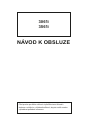 1
1
-
 2
2
-
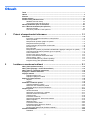 3
3
-
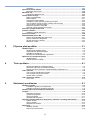 4
4
-
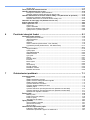 5
5
-
 6
6
-
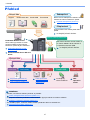 7
7
-
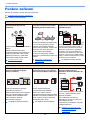 8
8
-
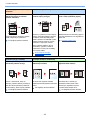 9
9
-
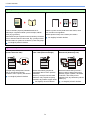 10
10
-
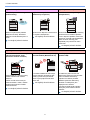 11
11
-
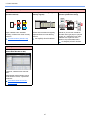 12
12
-
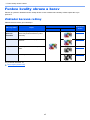 13
13
-
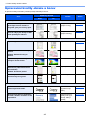 14
14
-
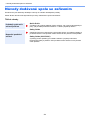 15
15
-
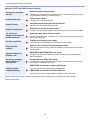 16
16
-
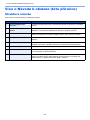 17
17
-
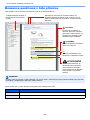 18
18
-
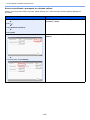 19
19
-
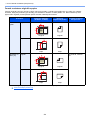 20
20
-
 21
21
-
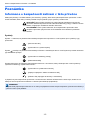 22
22
-
 23
23
-
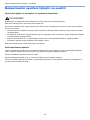 24
24
-
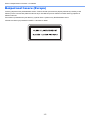 25
25
-
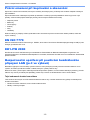 26
26
-
 27
27
-
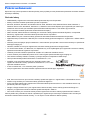 28
28
-
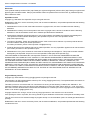 29
29
-
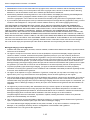 30
30
-
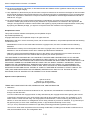 31
31
-
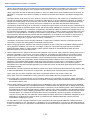 32
32
-
 33
33
-
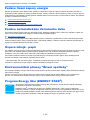 34
34
-
 35
35
-
 36
36
-
 37
37
-
 38
38
-
 39
39
-
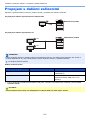 40
40
-
 41
41
-
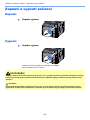 42
42
-
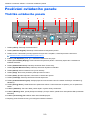 43
43
-
 44
44
-
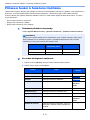 45
45
-
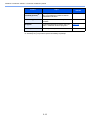 46
46
-
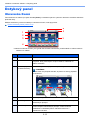 47
47
-
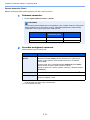 48
48
-
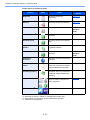 49
49
-
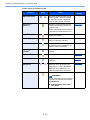 50
50
-
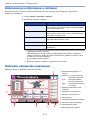 51
51
-
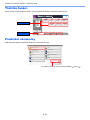 52
52
-
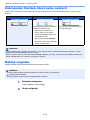 53
53
-
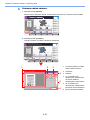 54
54
-
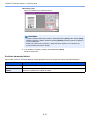 55
55
-
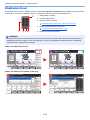 56
56
-
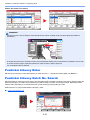 57
57
-
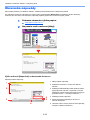 58
58
-
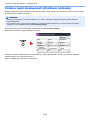 59
59
-
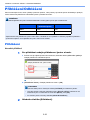 60
60
-
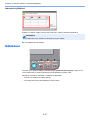 61
61
-
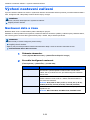 62
62
-
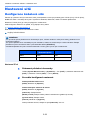 63
63
-
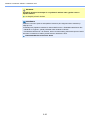 64
64
-
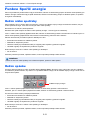 65
65
-
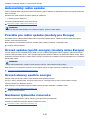 66
66
-
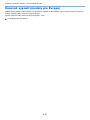 67
67
-
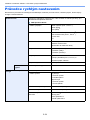 68
68
-
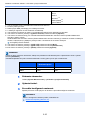 69
69
-
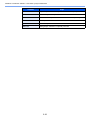 70
70
-
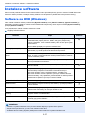 71
71
-
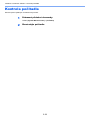 72
72
-
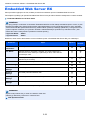 73
73
-
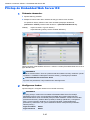 74
74
-
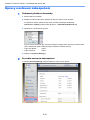 75
75
-
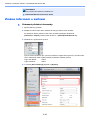 76
76
-
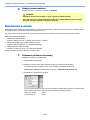 77
77
-
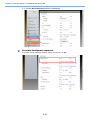 78
78
-
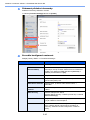 79
79
-
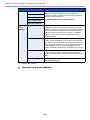 80
80
-
 81
81
-
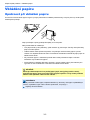 82
82
-
 83
83
-
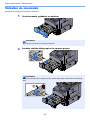 84
84
-
 85
85
-
 86
86
-
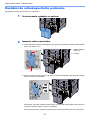 87
87
-
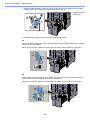 88
88
-
 89
89
-
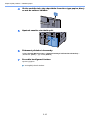 90
90
-
 91
91
-
 92
92
-
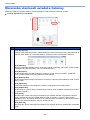 93
93
-
 94
94
-
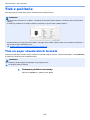 95
95
-
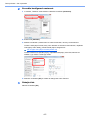 96
96
-
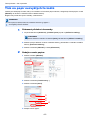 97
97
-
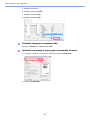 98
98
-
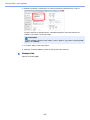 99
99
-
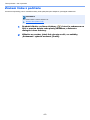 100
100
-
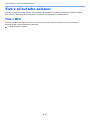 101
101
-
 102
102
-
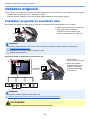 103
103
-
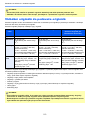 104
104
-
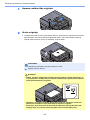 105
105
-
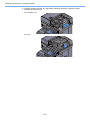 106
106
-
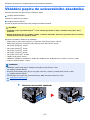 107
107
-
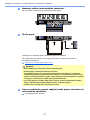 108
108
-
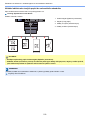 109
109
-
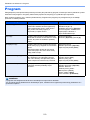 110
110
-
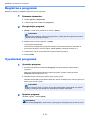 111
111
-
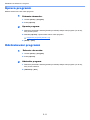 112
112
-
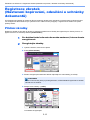 113
113
-
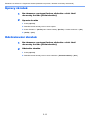 114
114
-
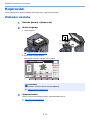 115
115
-
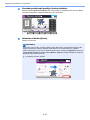 116
116
-
 117
117
-
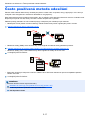 118
118
-
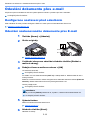 119
119
-
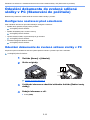 120
120
-
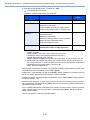 121
121
-
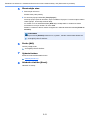 122
122
-
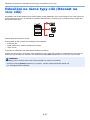 123
123
-
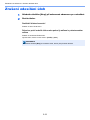 124
124
-
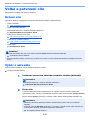 125
125
-
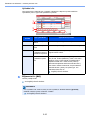 126
126
-
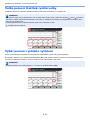 127
127
-
 128
128
-
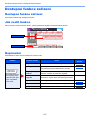 129
129
-
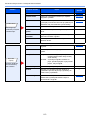 130
130
-
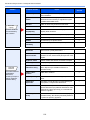 131
131
-
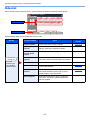 132
132
-
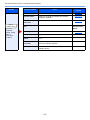 133
133
-
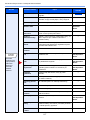 134
134
-
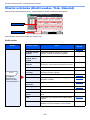 135
135
-
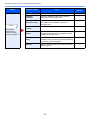 136
136
-
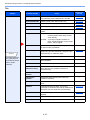 137
137
-
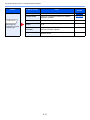 138
138
-
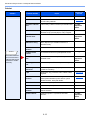 139
139
-
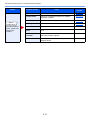 140
140
-
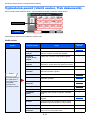 141
141
-
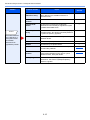 142
142
-
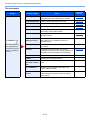 143
143
-
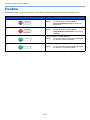 144
144
-
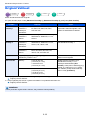 145
145
-
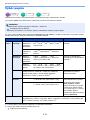 146
146
-
 147
147
-
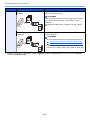 148
148
-
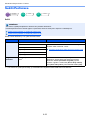 149
149
-
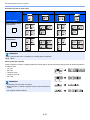 150
150
-
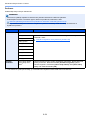 151
151
-
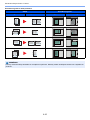 152
152
-
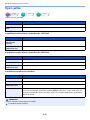 153
153
-
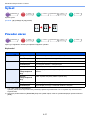 154
154
-
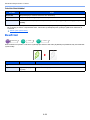 155
155
-
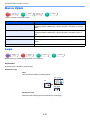 156
156
-
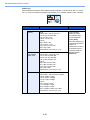 157
157
-
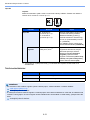 158
158
-
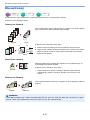 159
159
-
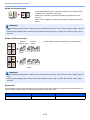 160
160
-
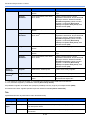 161
161
-
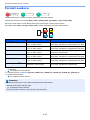 162
162
-
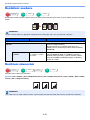 163
163
-
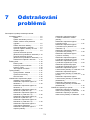 164
164
-
 165
165
-
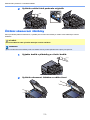 166
166
-
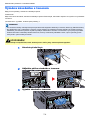 167
167
-
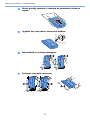 168
168
-
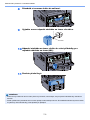 169
169
-
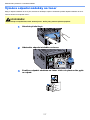 170
170
-
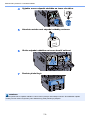 171
171
-
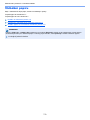 172
172
-
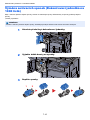 173
173
-
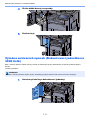 174
174
-
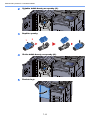 175
175
-
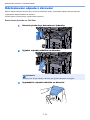 176
176
-
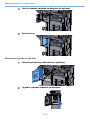 177
177
-
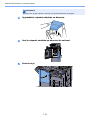 178
178
-
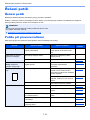 179
179
-
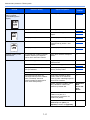 180
180
-
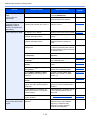 181
181
-
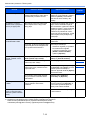 182
182
-
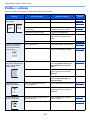 183
183
-
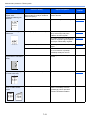 184
184
-
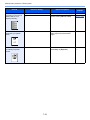 185
185
-
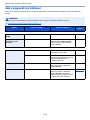 186
186
-
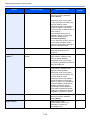 187
187
-
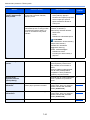 188
188
-
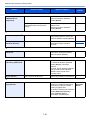 189
189
-
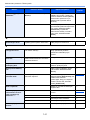 190
190
-
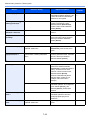 191
191
-
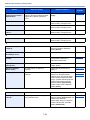 192
192
-
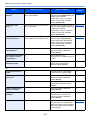 193
193
-
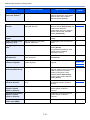 194
194
-
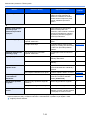 195
195
-
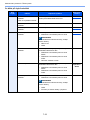 196
196
-
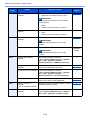 197
197
-
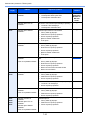 198
198
-
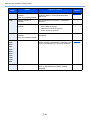 199
199
-
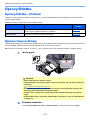 200
200
-
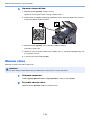 201
201
-
 202
202
-
 203
203
-
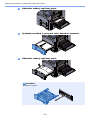 204
204
-
 205
205
-
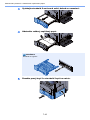 206
206
-
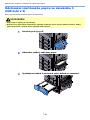 207
207
-
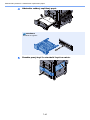 208
208
-
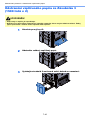 209
209
-
 210
210
-
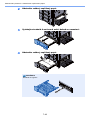 211
211
-
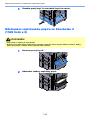 212
212
-
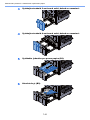 213
213
-
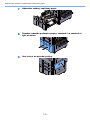 214
214
-
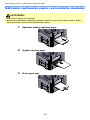 215
215
-
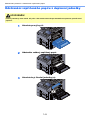 216
216
-
 217
217
-
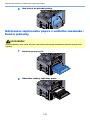 218
218
-
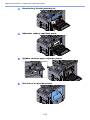 219
219
-
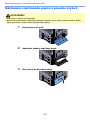 220
220
-
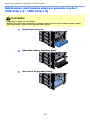 221
221
-
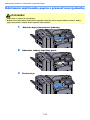 222
222
-
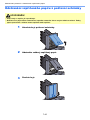 223
223
-
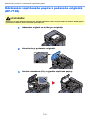 224
224
-
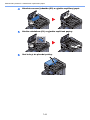 225
225
-
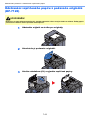 226
226
-
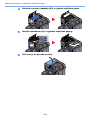 227
227
-
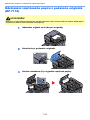 228
228
-
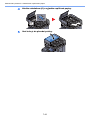 229
229
-
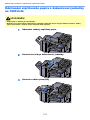 230
230
-
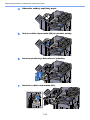 231
231
-
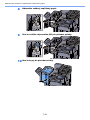 232
232
-
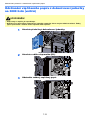 233
233
-
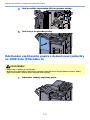 234
234
-
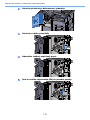 235
235
-
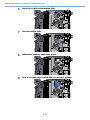 236
236
-
 237
237
-
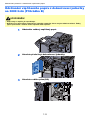 238
238
-
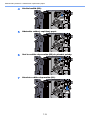 239
239
-
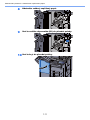 240
240
-
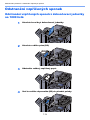 241
241
-
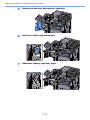 242
242
-
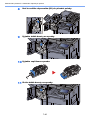 243
243
-
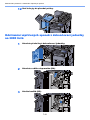 244
244
-
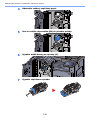 245
245
-
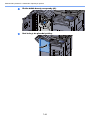 246
246
-
 247
247
-
 248
248
-
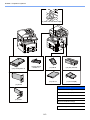 249
249
-
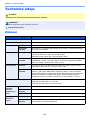 250
250
-
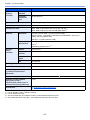 251
251
-
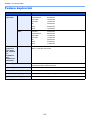 252
252
-
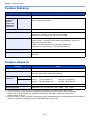 253
253
-
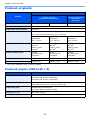 254
254
-
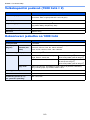 255
255
-
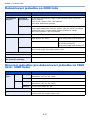 256
256
-
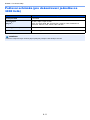 257
257
-
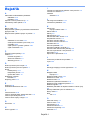 258
258
-
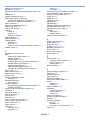 259
259
-
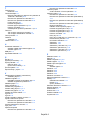 260
260
-
 261
261
-
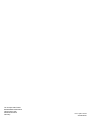 262
262
TA Triumph-Adler 3061i Návod na obsluhu
- Kategória
- Kopírky
- Typ
- Návod na obsluhu
- Tento návod je vhodný aj pre
Súvisiace články
-
TA Triumph-Adler 350ci Návod na obsluhu
-
TA Triumph-Adler 4062i Návod na obsluhu
-
TA Triumph-Adler 5505ci Návod na obsluhu
-
TA Triumph-Adler 5006ci Návod na obsluhu
-
TA Triumph-Adler 5505ci Návod na používanie
-
TA Triumph-Adler 7006ci Návod na obsluhu
-
TA Triumph-Adler 6056i Návod na obsluhu
-
TA Triumph-Adler 8056i Návod na obsluhu
-
TA Triumph-Adler 8307ci Návod na obsluhu
-
TA Triumph-Adler 7057i Návod na obsluhu